新手小白的简易指南
在电脑使用过程中,我们常常需要安装各种字体来满足不同的需求,有时候这些字体可能会变得不再需要,或者因为某些原因需要被卸载,作为新手小白,如何才能轻松卸载字体呢?别担心,今天我就来给大家分享一些简单易懂的方法,让你轻松搞定字体卸载!
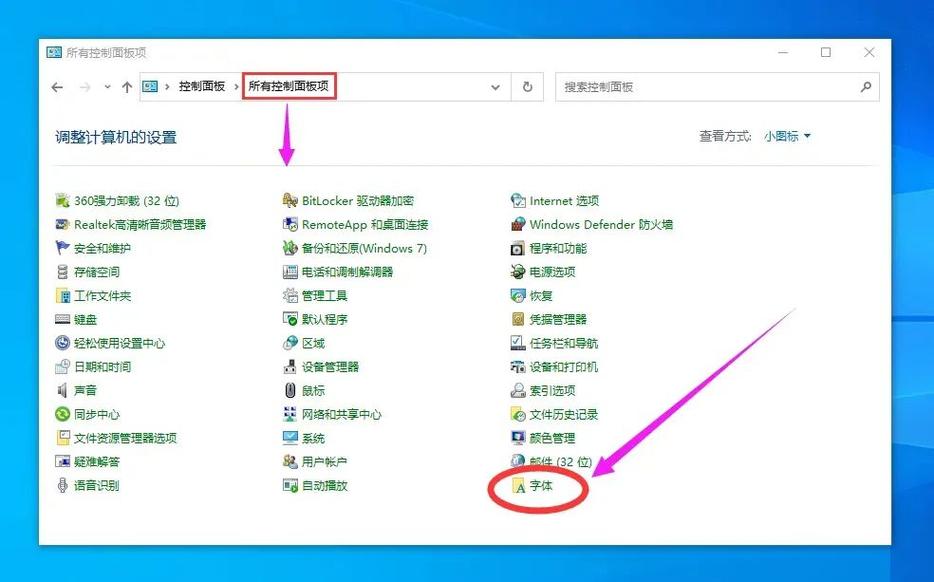
一、为啥要卸载字体?
咱们先来说说,为啥有时候得把字体给卸载了呢?其实啊,原因挺多的,比如说,你可能装了一些花里胡哨的字体,结果发现用不上,还占地方;或者你下载了个字体包,里面有些字体重复了,想清理一下;再或者,你换了个新系统,想把旧系统的字体都清干净,重新开始,总之啊,卸载字体就是为了让电脑更清爽,用起来更顺手。
二、Windows系统怎么卸载字体?
1. 通过控制面板卸载
嘿,朋友们,你们知道吗?在Windows系统里,卸载字体其实挺简单的,首先啊,你得找到那个“控制面板”的图标,点它一下,然后呢,你会看到一个“外观与个性化”的选项,再点进去,找到“字体”那个文件夹,双击打开它,这时候,你会看到好多字体文件,对吧?别急,慢慢找,找到你想卸载的那个字体,右键点击它,然后选择“删除”,哇塞,是不是很简单啊?不过啊,这里有个小窍门,如果你不确定哪个字体是你要卸载的,可以先预览一下,看看是不是那个“家伙”。
2. 直接删除字体文件
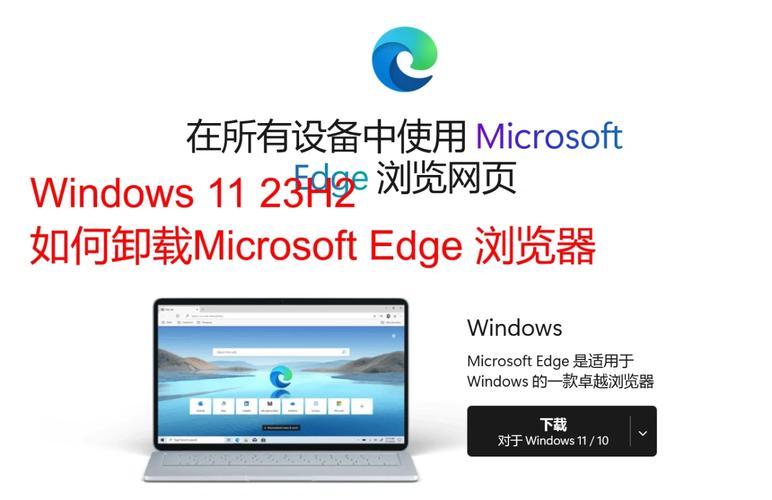
除了通过控制面板卸载字体外,还有一种更直接的方法,那就是直接删除字体文件,这个方法啊,适合那些对电脑操作比较熟悉的小伙伴们,首先啊,你得找到字体文件存放的地方,一般来说啊,字体文件都会放在“C:\Windows\Fonts”这个目录下,你可以通过资源管理器直接访问这个目录,找到了之后呢,就可以像删除其他文件一样,把不需要的字体文件删掉了,不过啊,这里要注意一点,有些字体文件可能是系统自带的,或者是正在被其他程序使用的,这种时候就删不得了哦!
三、Mac系统怎么卸载字体?
1. 使用“访达”卸载
Mac系统的小伙伴们也别着急,我来教你们怎么卸载字体,首先啊,打开“访达”应用程序,然后找到“应用程序”文件夹,在这个文件夹里啊,你会找到一个叫“字体册”的程序,点它一下,接着呢,你会看到所有已安装的字体列表,找到你想卸载的字体后,选中它,然后点击“移除”按钮就可以了,是不是感觉比Windows系统还简单呢?哈哈!
2. 直接删除字体文件
如果你不想通过“字体册”来卸载字体的话,也可以直接删除字体文件,不过啊,这需要你知道字体文件存放的具体位置,一般来说啊,字体文件都会放在“/Library/Fonts”和“~/Library/Fonts”这两个目录下,你可以使用终端或者访达来访问这些目录,然后手动删除不需要的字体文件,但是啊,跟Windows系统一样,有些字体文件是不能随便删的哦!
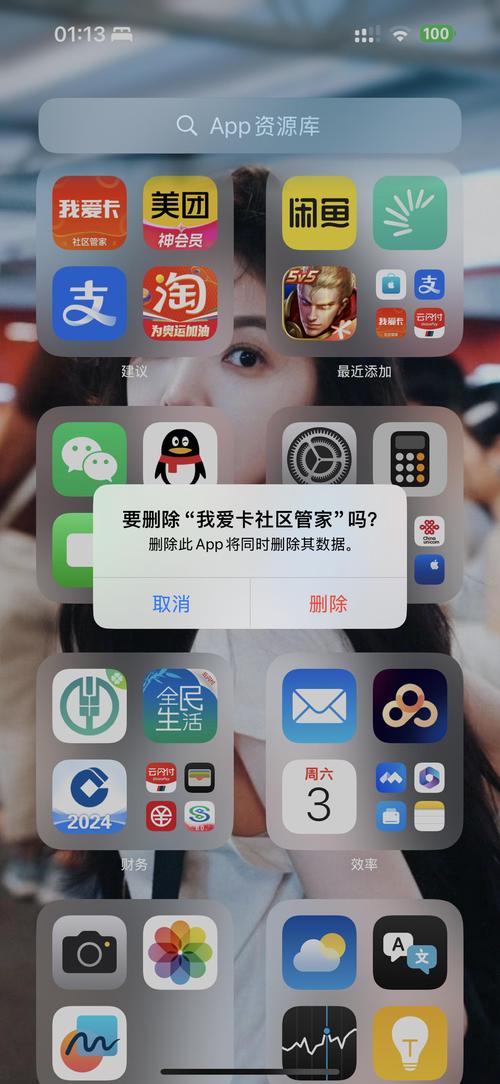
四、注意事项
哎呀呀,说到这儿啊,我得提醒大家几句,卸载字体的时候啊,一定要注意以下几点哦!
确认字体是否正在使用:有些字体可能正在被其他程序使用着呢,这种时候你就删不掉它啦,所以啊,在卸载之前一定要确认一下哦!
备份重要字体:万一你不小心删错了怎么办?所以啊,在卸载之前最好把重要的字体备份一下哦!
避免误删系统字体:有些字体是系统自带的哦,删了它们可能会导致系统出问题呢!所以啊,一定要小心再小心哦!
五、我的个人小建议
哎呀呀,说了这么多啊,我觉得啊,卸载字体这事儿其实并不难,只要按照我说的步骤来就行了,当然啦,如果你还是觉得麻烦的话,也可以找个懂行的朋友帮忙嘛!毕竟嘛,多个朋友多条路嘛!还有啊,我觉得电脑这东西啊,就是要多摸索才能熟悉起来,别怕出错,大胆去试就是了!
好啦好啦,关于如何卸载字体这个话题啊,我就跟大家聊到这儿啦!希望这篇文章能帮到你们这些新手小白们哦!如果还有什么不懂的地方呢,就随时问我吧!我会尽力帮你们的哦!加油加油!











